Jeśli używasz iPhone’a, istnieje szansa, że zainstalowałeś wiele aplikacji. Z czasem możliwe jest, że niektóre aplikacje zaczną działać, działać powoli lub nie działają tak, jak powinny, więc możesz zastanawiać się, jak zresetować aplikacje na iPhonie. A może chcesz zacząć od nowa z konkretną aplikacją lub grą. Chociaż nie ma wbudowanego sposobu na pełne zresetowanie aplikacji na iPhone’a bez jej usuwania, istnieje kilka skutecznych obejść. Przeczytaj ten przewodnik, aby dowiedzieć się, jak zresetować aplikację na iPhonie za pomocą różnych podejść:
Czy możesz zresetować aplikację na iPhone’a bez jej usuwania?
Wyraźmy od samego początku: Nie, nie ma oficjalnego sposobu na zresetowanie aplikacji na iPhone’a. Jedynym wyjątkiem od tej reguły jest Safari, który ma możliwość wyczyszczenia danych historii i strony internetowej. Możesz dowiedzieć się więcej z mojego przewodnika o wyczyszczeniu pamięci podręcznej na iPhonie.
Czy to rozwiązać, czy wyprostuj się, w konieczności usuwania. Aplikacja z urządzenia i ponownie zainstaluj ją, jeśli chcesz, aby Twój iPhone całkowicie zapomniał o danych z jednej aplikacji. Jednak nie każdy problem wymaga pełnego resetowania.
Jak zresetować aplikacje na iPhonie, rezygnując z nich i ponowne otwarcie
Jeśli aplikacja jest ustawiona, niereagująca lub zamrożona, prosta siła może rozwiązać problem bez dotykania danych aplikacji. Najpierw przesuń w górę od dołu ekranu i trzymaj palec na wyświetlaczu (lub podwójnie naciśnij przycisk Home na modelach, które mają), aby zobaczyć wszystkie otwarte aplikacje.
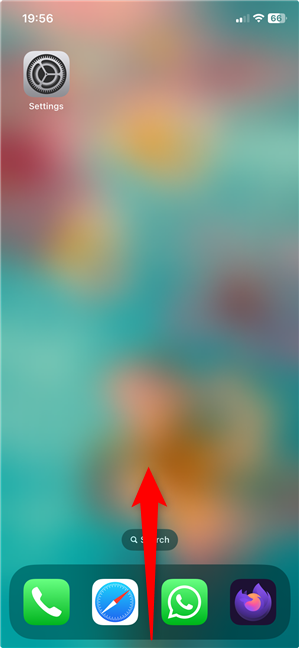
Przesuń w górę od dołu ekranu i pauzę
Następnie, przesuń lewą i w prawo, aby znaleźć aplikację problematyczną w scenariuszu aplikacji, pokazano poniżej. Przesuń aplikację, aby ją zamknąć.
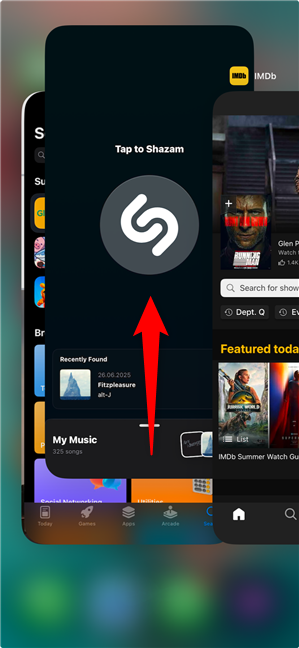
Jak zresetować aplikację na iPhone’a bez usunięcia jej
ponownego oparcia aplikacji, aby zobaczyć, czy problem został rozwiązany. Jeśli się utrzymuje, warto spróbować ponownie uruchomić iPhone’a. Aby uzyskać pomoc, sprawdź mój przewodnik po włączeniu lub wyłączeniu iPhone’a.
Instrukcje w tym rozdziale nie resetują danych aplikacji, ale mogą rozwiązać błędy bez usunięcia niczego. Jeśli aplikacja nadal nie zachowuje się poprawnie, nadszedł czas, aby rozważyć bardziej trwałe rozwiązania.
Jak zresetować aplikację na iPhonie, usuwając ją i ponowne zainstalowanie jej
, jeśli chcesz wiedzieć, jak zresetować aplikacje na iPhonie i zacząć całkowicie świeży, najbardziej niezawodną metodą jest ich usuwanie i ponowne zainstalowanie. Jeśli jednak aplikacja przechowuje informacje w przestrzeni iCloud na serwerach Apple, musisz również usunąć te dane, aby całkowicie je zresetować. Zwykle dzieje się tak w przypadku gier, a nie innych aplikacji. To powiedziawszy, przejdźmy do wymaganych kroków.
Krok 1. Usuń aplikację, którą chcesz zresetować
Na ekranie głównym iPhone’a znajdź aplikację, którą chcesz zresetować. Dotknij i przytrzymaj ikonę, aż pojawi się menu kontekstowe, a następnie dotknij usuń aplikację.
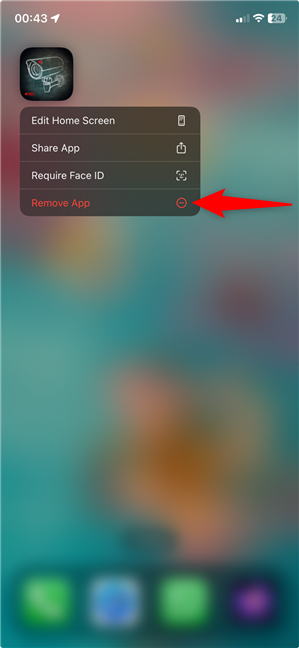
Stuknij aplikację usuń w kontekstowym menu
w oknie typu pop-up, dotknij App. height=”648″src=”https://www.digitalcitizen.life/wp-content/uploads/2022/01/iphone_reset_app-3g”>
Wybierz aplikację w pop-up
Na koniec, naciśnij Delete, aby potwierdzić swoją decyzję. src=”https://www.digitalcitizen.life/wp-content/uploads/2022/01/iphone_reset_app-4.png”>
Potwierdź usunięcie aplikacji i danych, które przechowuje na swoim iPhonie
Aby się ich nauczyć, przeczytaj mój samouczek na temat usuwania aplikacji na iPhonie.
Krok 2. Usuń dane aplikacji w iCloud
Przed pobraniem aplikacji ze sklepu z aplikacją i zainstalowanie jej ponownie na iPhonie, sprawdź, czy przechowuje dane w iCloud. Jeśli tak, powinieneś również usunąć te dane, aby w pełni zresetować aplikację na iPhonie.
Najpierw otwórz aplikację Ustawienia i dotknij profilu konta Apple na górze.
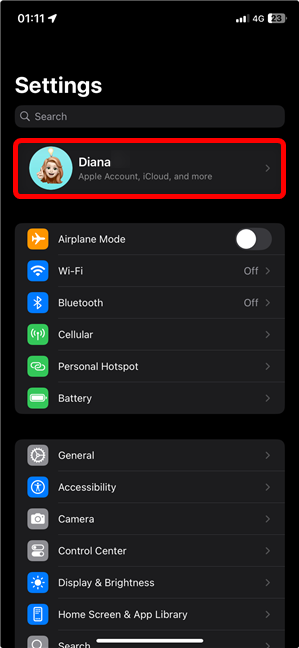
Wpis konta Apple w ustawieniach iPhone’a
Na ekranie konta Apple, dotknij icloud. src=”https://www.digitalcitizen.life/wp-content/uploads/2022/01/iphone_reset_app-6.png”>
Stuknij iCloud
, który prowadzi do ekranu iCloud iPhone’a. Stuknij pierwszy wpis, pamięć.
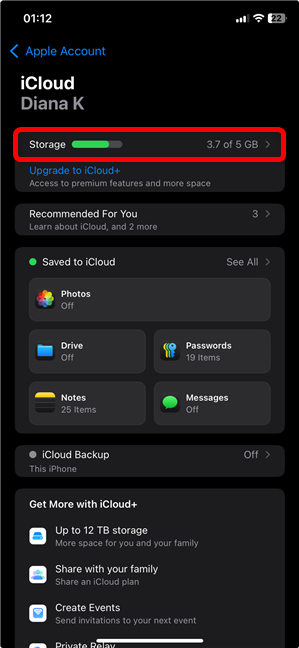
Dostęp do przechowywania na ekranie iCloud
Przewiń w dół i sprawdź listę aplikacji na ekranie Manage Storage. Jeśli nie możesz znaleźć aplikacji, którą chcesz zresetować, nie przechowuje żadnych danych w iCloud, więc możesz przejść do ostatniego kroku. Jeśli jednak aplikacja znajduje się na liście, oznacza to, że ma dane zapisane w iCloud, dane, które należy usunąć, aby całkowicie zresetować aplikację. W tym przypadku dotknij nazwę aplikacji.
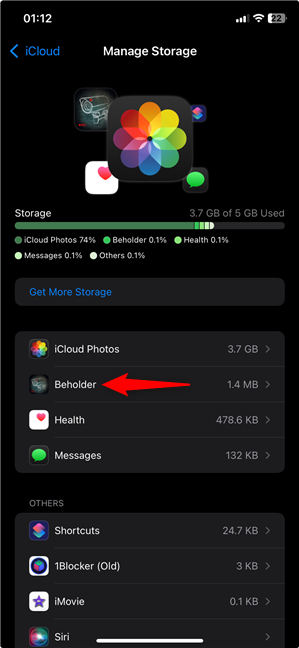
Stuknij aplikację, którą chcesz zresetować na swoim iPhonie
Jedynym zainteresowaniem na następnym ekranie są dane delete z przycisku icloud. Stuknij, aby usunąć dowolne dane, którą aplikacja przechowywana w iCloud.
Usuń dane z iCloud dla aplikacji, którą resetujesz
w podwoziu w dnie, stuknij delete, aby potwierdzić swoje działanie. height=”648″src=”https://www.digitalcitizen.life/wp-content/uploads/2022/01/iphone_reset_app-10.png”>
dotknij Usuń na dole
Wreszcie dotknij trwale usuń, aby jeszcze raz potwierdzić, aby potwierdzić jeszcze raz. src=”https://www.digitalcitizen.life/wp-content/uploads/2022/01/iphone_reset_app-11.png”>
Stuknij na stałe usuwanie danych i iCloud Dane aplikacji
Usuwanie zawartości zapisane w ICloud może wziąć kilka sekund, w zależności od urządzenia, a liczba danych i iCloud Dane. usunięte. Po zakończeniu aplikacji jest usuwana z listy aplikacji na ekranie zarządzania pamięcią pamięci.
Krok 3. Ponownie zainstaluj aplikację na iPhonie
Ostatnim krokiem, aby zakończyć resetowanie aplikacji na iPhonie, jest pobranie jej ze sklepu z aplikacjami. Otwórz sklep z aplikacjami na iPhonie, wyszukaj aplikację (lub grę) i zainstaluj go ponownie.
Powtórzył aplikację usunięte na iPhone’a
Aplikacja jest teraz resetowana, a ty może to być, gdyby była nowa.
Wskazówka: Jeśli problem ten się utrzymuje, możesz również spróbować zresetować iPhone’a, aby naprawdę wyczyścić łupek.
Dlaczego chciałeś zresetować aplikację na iPhonie?
Resetowanie aplikacji na iPhone’a nie jest prostym procesem. Apple nie oferuje prostej opcji resetowania w iOS, więc jedynym prawdziwym sposobem na rozpoczęcie jest usunięcie aplikacji, usunięcie zapisanych danych i ponowne zainstalowanie jej. Czy jest jakiś szczególny powód, dla którego potrzebujesz zresetowania aplikacji na swoim iPhonie? Być może chcesz ponownie uruchomić grę i usunąć zapisany postęp? Czy jest to coś innego? Daj mi znać, co cię tu przyniosło w komentarzach poniżej.